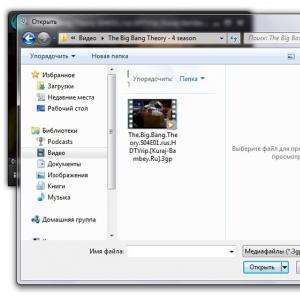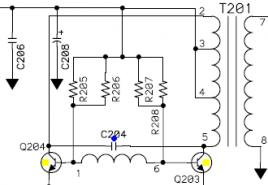Отвечаем на поставленный вопрос. Как поменять ник в CSS? Отвечаем на поставленный вопрос Как поменять имя в counter
Очень зачастую игроки задаются вопросом, а как же сменить игровой ник в Counter-Strike: Source? Скажу сразу, что есть достаточно много способов этого решения, но я приведу где проще и быстрее, как для лицензионной CSS, так и для пиратской.
Как поменять ник в лицензионной стим CSS?
Для этого существует всего один метод, он легок и прост и не требует особых усилий. В лицухе ник в игре будет совпадать с ником Steam. Так что же нужно чтобы сменить ник в игре? Для начала, вам нужно сменить ник steam"a, т.е. заходим в меню настройки как показано на скриншоте:

Нужно нажать щелчком левой кнопкой мыши на значок стима
После чего мы видим вашу аватарку и псевдоним, где это и есть наш ник. Указываем любой вами заинтересовавшиеся

После кликаем на кнопку "ОК" и ваш ник будет сменен. Можете заходить и играть с вашим новым прозвищем
Вот и все. Со стимом мы разобрались, а теперь давайте перейдем к No-steam клиентам и каково решение принимать им.
Для ноу стим клиентов здесь много вариантов, т.к. ваши клиенты могут не совпадать с последней версией игры.
Итак, если у вас версия 34 или ниже, то делаем следующие действия:
Способ первый: Заходим в саму игру.В меню открываем пункт «настройки». Далее в подменю ищем вкладку «сетевой режим», нажимаем. Что мы видим? Открылось меню настройки удобств геймплея. Находим подвкладку «Дополнительно», опускаем ползунок вниз и до конца. Ищем настройку «Имя Игрока», стираем стоящее там имя и вписываем то, которое вам по душе. Написали? Нажимаем кнопку «Ок», наслаждаемся игрой со своим любимым ником.
Второй способ , если вдруг первый не работает. Тоже метод по смене ника в самой игре. Заходим в игру, открываем «Консоль» или нажимаем клавишу «Тильда» (открывается, обычно, с помощью кнопки «~», если не так, то посмотрите у вас в настройках клавиатуры). Меняем раскладку клавиатуры на латиницу, пишем в консоль команду «name» (без ковычек), далее, после слова «name» пишем, ник, который вам нужен. Например, name Profi. В игре будет отображаться, как Profi.
Что делать, если у вас версия orangebox NOSTEAM или steampipe ? То есть к примеру, версия 80?
Очень просто. После обновления патча 69 на клиенте игры требовательно менять ники следующим образом:
Зайдите в игру, включите консоль - она включается в настройки>клавиатура>дополнительно>включить консоль (~). После чего нажмите на клавишу тильду (она обозначается как ~, где буква Ё в русском алфавите) и напишите следующую команду.
Многие чересчур начинающие игроки задаются банальным вопросом: как же, мать его, поменять игровое имя аля ник в CSS (Counter-Strike: Source). Могу сказать, что существует не один способ решения вашего вопроса. Итак, сейчас я подробно опишу, наверное, все способы по смене ника, как в лицензионной CSS, так и в пиратской. Их методы отличаются!
Если вам нужен уют дома, тогда вам подойдут электрокамины с эффектом живого огня , которые сделают ваш дом или квартиру похожую на загородное поместье. Купить камины вы можете по адресу klimatkomfort76.ru.
Как поменять ник в лицензионной CSS
Если у вас лицензионная игра, то вам следует менять ник только одним способом, о котором я сейчас и поведаю.
Метод очень простой и не требует особых усилий. В лицензионной версии ники в Steam и в самой игре будут совпадать. Чтобы изменить ник в лицензии, нужно изменить ник в стиме.
Для этого:
Запустите его.
Кликните правой кнопкой мыши по своему аватару. Это можно сделать, например, здесь (см. скриншот ниже):
3. В самом низу списка вы увидите поле «Сменить ник…». Клюкайте туда.
4. Ну а в поле «Ник» вы сможете ввести свой желаемый ник. Потом надо нажать «ОК ».
С лицензией закончили, и, думаю, у вас все легко, быстро получилось, переходим к пиратки.
Как сменить ник в пиратской CSS
Способ №1
Первый способ, довольно таки простой и заключается в том, чтобы изменить ник в меню игры.
1.
Заходим в саму игру.
2.
В меню открываем пункт «настройки».
3.
Далее в подменю ищем вкладку «сетевой режим», нажимаем. Что мы видим? Открылось меню настройки удобств геймплея.
4.
Находим подвкладку «Дополнительно», опускаем ползунок вниз и до конца. Ищем настройку «Имя Игрока», стираем стоящее там имя и вписываем то, которое вам по душе.
5.
Написали? Нажимаем кнопку «Ок», наслаждаемся игрой со своим любимым ником.
Данный способ, как видите, очень (даже самый) простой, но работает не во всех версиях.
Способ №2
Второй способ, если вдруг первый не работает. Тоже метод по смене ника в самой игре. Заходим в игру, открываем «Консоль» или нажимаем клавишу «Тильда» (открывается, обычно, с помощью кнопки «~», если не так, то посмотрите у вас в настройках клавиатуры). Меняем раскладку клавиатуры на латиницу, пишем в консоль команду «name» (без ковычек), далее, после слова «name» пишем, ник, который вам нужен. Например, name Profi. В игре будет отображаться, как Nub Profi.
Способ №3
Третий способ, на случай если второй и первый способы не работают. Метод смены ника уже не в процессе самой игры, а во время выключенной. Находим в папке с игрой файл «Config.cfg», открываем с помощью блокнота, находим там запись «name» дальше пишем необходимое вам имя, закрываем. На запрос сохранить отвечаем — да.
Существует много версий CS:Source, и в каждой из них ник меняется по-разному. Сегодня мы рассмотрим, как поменять ник в старых версиях CSS No-Steam и как поменять ник в CSS v75.
Вообще , как и в любой другой игре, служит для того, чтобы вас могли узнать другие игроки.
Каждый, наверное, подумает, что я пишу бред и менять ник умеет каждый NOOB, но это с одной стороны не так.
Первый - не самый простой способ смены ника в КСС
1. Первым делом заходим в игру.2. Затем, в появившемся меню ищем пункт "Настройки". У стандартных версий его находят сразу.
3. В подразделе находим вкладку "Сетевой режим". Жмем и видим настройки Геймплея.
Если вы не увидели настроек, но у вас есть раздел "Сетевой режим", и вы туда зашли, но там пусто, то вам не помешало бы обратится к местному врачу в ближайшей поликлинике, а точнее к окулисту. Вам обязательно помогут, ведь в РФ на данный момент много частных поликлиник, которые помогают людям, у которых есть проблемы со зрением.
4. Ищем вкладку "Дополнительно". Крутим колёсиком мыши до самого низа.
Если у вас нет колеса на мышке, то вам срочно требуется купить новую более современную мышку, ибо, если вы начнете играть с мышкой прошлого века, то, боюсь, вам не повезет в игре. Самая простая мышка на территории РФ стоит 100 руб. К примеру, defender.
5. Находим пункт "Имя", удаляем оттуда ненужные символы, буквы, нажимая на клавишу "BackSpace".
Если у вас нет этой клавиши, то вам также следовало бы купить новую клавиатуру, дабы в игре она почти не нужна, только если во внештатных ситуациях.
6. Вписываем ник, который вам хочется видеть в Counter-Strike Source, когда вы нажимаете на клавишу TAB. Кроме этого свой ник вы увидите в верхнем правом углу, когда вы убили кого-то или убили вас.
7. После того, как вы написали, кликаем мышкой по кнопке ОК.
Данный способ того, как в CSS поменять ник, не очень простой, но чтобы сменить ник с помощью этого способа, у вас не займет даже 2-х минут.
Второй способ - как сменить ник в CSS v75
1. Открываем консоль игры на кнопку ~ или русская "ё".2. Вводим в открывшемся окне setname "свой ник" и нажимаем Enter.

Этот способ того, как сменить ник в ксс 75, гораздо проще
первого, но здесь могут возникнуть проблемы в открытии консоли игры.
Что же тогда делать? Нужно либо воспользоваться первым способом смены ника в CS:Source, либо включить консоль. Для этого нужно зайти в нужно зайти в "Настройки" и выбрать раздел "Клавиатура". После этого жмем "Дополнительно", где находим "Включить консоль (~)".
Counter Strike (CS) - любимая игра миллионов пользователей. В ходе игры многие пользователи желают поменять свои ники. О том, как сменить ник в CS, пойдет речь в нашей статье.
Существует несколько вариантов смены ника в Counter Strike.
Вариант 1: меню "Опции"
- Сначала необходимо запустить игру.
- Затем нужно зайти в меню и выбрать пункт «Опции».
- Необходимо найти вкладку «Мультиплеер» и нажать на нее
- В открывшемся меню следует выбрать строку «Имя игрока».
- Далее необходимо удалить старое имя.
- Следует добавить новое имя, которое вы выбрали. Для того чтобы можно было играть под новым ником, необходимо нажать кнопку «OK».
Вариант 2: игровая консоль
Второй способ позволяет сменить ник в CSS с помощью игровой консоли.
- Загружаем игру.
- Запускаем игровую консоль. Для этого можно нажать на клавиатуре «~». Но если консоль не запускается, необходимо зайти в меню «Настройки», затем выбрать «Клавиатура» и после этого вкладку «Дополнительно», в которой находится «Включить консоль».
- Там прописываем команду name и записываем новый nickname через пробел.
- Нажимаем клавишу Enter, таким образом сохраняя все изменения.
Вариант 3: с помощью установочных файлов
Сменить ник в КС можно еще одним способом.
- Заходим в папку на компьютере, в которую была установлена игра CS.
- Находим и открываем текстовый документ config.cfg с помощью любого доступного текстового редактора.
- После этого в строке «name player» записываем свой новый nickname.
- Сохраняем документ.
Если необходимо изменить ник в другой игре, информацию об этом можно найти в статье
Многие начинающие геймеры слышали о такой игре, как Counter Strike: Sourse (сокращенно CS:S). Этот многопользовательский шутер любят миллионы пользователей по всему миру за его невероятную динамику и взаимодействие между игроками. Зачастую у геймеров возникает желание сменить игровое имя, и они задаются вопросом: "Как поменять ник в CS:S?" Для этого существует много способов, но рассмотрим самые простые и быстрые. Ниже будут приведены подробные инструкции.
Игровые настройки
Для начала:
- Запускаем игру. На экране появляется главное меню, ищем пункт, который называется "Настройки" или "Опции". Здесь названия могут меняться, так как версия игры может быть разной.
- Ищем вкладку "Мультиплеер" и нажимаем на нее. Перед глазами появится строка "Имя игрока". Стираем старый никнейм и добавляем новый. Важно! Перед тем как покинуть меню выбора имени, следует нажать на кнопку "Принять", а затем на "Ок".
- Далее смело закрываем это окошко и идем наслаждаться новым именем.
С помощью установочных файлов (конфиг)
Для этого способа нам понадобятся некоторые знания ПК и игровых команд.
- Заходим в папку "Мой компьютер" и выбираем диск, на который установлена CS:S.
- Ищем папку с CS:S, нажимаем на нее и видим файл типа ini или config.cfg. Его следует открыть с помощью блокнота.
- После открытия документа находим строчку "PlayerName" и прописываем там свой никнейм. Сохраняем и выходим.
Игровая консоль
Геймерами часто овладевает лень, им не хочется производить много манипуляций с компьютером. Ребята начинают искать более легкие пути решения проблемы. Тогда они задаются еще одним вопросом: "Как поменять через консоль?" Ответ на этот вопрос очень простой и не потребует много времени и сил.
- Сначала следует запустить игру и дождаться загрузки экрана.
- Запускаем игровую консоль путем нажатия буквы "Е". Если по каким-то причинам она не открылась, необходимо зайти в настройки, выбрать пункт "Клавиатура", затем перейти во вкладку "Дополнительно" и запустить консоль.
- Далее вызываем окошечко, нажимая на букву "Е". Прописываем команду "name" и через пробел указываем выбранный nickname. Нажимаем на Enter, тем самым сохраняя настройки.

Дополнительный способ. Важно! Для тех у кого имеется лицензионная версия игры в Steam
Для таких счастливчиков существует способ, который не потребует абсолютно никаких усилий. Ведь в лицензионной игре nickname будет совпадать с именем, указанным в Steam-аккаунте. Так что же для этого надо сделать?
- Заходим в Steam.
- После чего перед глазами появится приложение, в котором будет показана аватарка и псевдоним, являющийся ником в игре.
- Удаляем старое имя и вписываем любой заинтересовавший ник.
Итог
Теперь каждый узнал ответ на вопрос, как поменять ник в CS:S. В статье приведены рабочие методы смены псевдонима, но некоторые пункты могут отсутствовать, так как версии могут различаться.